笔记本电脑使用时间长了之后,难免需要重装系统来解决电脑死机等问题。对于电脑新手来说,重装系统并不是一件容易的事。那么,索尼笔记本电脑如何重装系统呢?下面小编就为大家带来索尼笔记本电脑重装系统教程。
笔记本电脑系统重装准备工作:
1.对重要的电脑文件进行备份
2、使用4G左右的U盘制作U盘PE启动盘
3.下载系统镜像并保存到U盘
索尼笔记本重装电脑系统教程:
1、插入U盘,重启后按F11选择从媒体(USB设备)启动。如果F11 没有响应,请尝试按F12/ESC/辅助键。
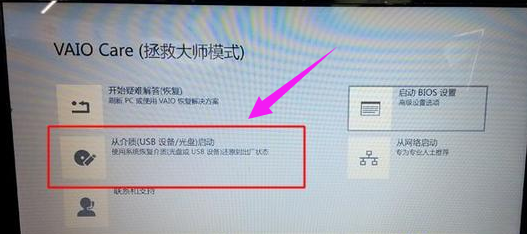
2、启动到U盘主菜单,选择【02】回车启动pe系统。
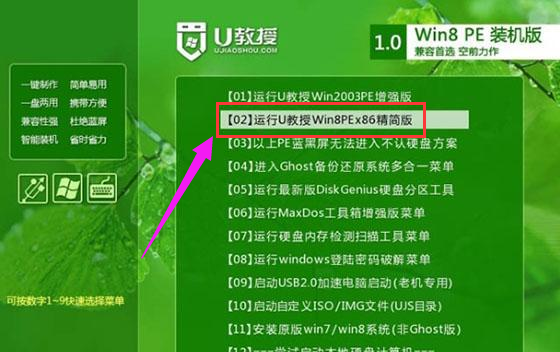
3、打开桌面上的PE一键安装工具,保持默认设置,选择安装到C分区,然后确认。
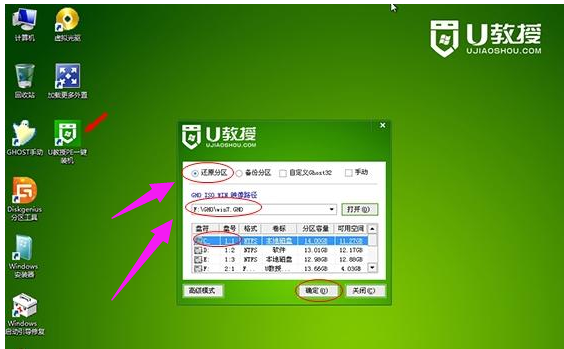
4、该界面是进行系统解压操作,请耐心等待。
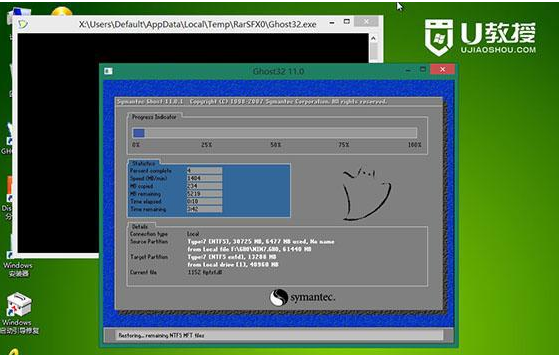
5、解压完成后,重新启动电脑,开始系统安装,最后启动新系统,完成系统重装。

以上就是小编为大家带来的索尼笔记本电脑重装系统教程。想要为索尼笔记本重装系统的用户也可以通过韩博士安装大师在线安装,简单快捷。
分享到: